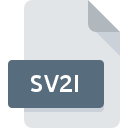
Dateiendung SV2I
Symantec System Index Format
-
DeveloperSymantec
-
Category
-
Popularität3.6 (3 votes)
Was ist SV2I-Datei?
Der vollständige Formatname von Dateien mit der Dateiendung "SV2I" lautet "Symantec System Index Format". Symantec hat den Formatstandard Symantec System Index Format definiert. Das Dateiformat SV2I ist mit Software kompatibel, die auf der Systemplattform installiert werden kann. Dateien mit der Dateiendung SV2I werden als Sicherungskopien-Dateien kategorisiert. Die Sicherungskopien -Untergruppe umfasst 243 verschiedene Dateiformate. Symantec Backup Exec unterstützt SV2I-Dateien und ist das am häufigsten verwendete Programm zum Verarbeiten solcher Dateien. Es können jedoch auch 3 andere Tools verwendet werden. Auf der offiziellen Website von Symantec Corporation developer finden Sie nicht nur detaillierte Informationen zur Software Symantec Backup Exec, sondern auch zu SV2I und anderen unterstützten Dateiformaten.
Programme die die Dateieendung SV2I unterstützen
Dateien mit der Dateiendung SV2I können wie alle anderen Dateiformate auf jedem Betriebssystem gefunden werden. Die fraglichen Dateien können auf andere mobile oder stationäre Geräte übertragen werden, jedoch sind möglicherweise nicht alle Systeme in der Lage, solche Dateien ordnungsgemäß zu verarbeiten.
Programme die die SV2I Datei bedienen
Wie soll ich die SV2I Datei öffnen?
Es kann viele Gründe geben, warum du Probleme mit der Öffnung von SV2I-Dateien auf einem bestimmten System hast. Glücklicherweise können die meisten Probleme mit SV2I-Dateien ohne gründliche IT-Kenntnisse und vor allem innerhalb von Minuten gelöst werden. Die nachstehende Liste führt Sie durch die Behebung des aufgetretenen Problems.
Schritt 1. Downloaden und installieren Sie Symantec Backup Exec
 Der häufigste Grund für solche Probleme ist das Fehlen geeigneter Anwendungen, die die auf dem System installierten SV2I-Dateien unterstützen. Die naheliegendste Lösung ist das Herunterladen und Installieren von Symantec Backup Exec oder eines der aufgelisteten Programme: VMware Workstation, VMware vCenter Converter Standalone, Symantec System Recovery Server Edition. Oberhalb finden Sie eine vollständige Liste der Programme, die SV2I-Dateien unterstützen, sortiert nach den Systemplattformen, für die sie verfügbar sind. Wenn Sie das Installationsprogramm Symantec Backup Exec auf sicherste Weise herunterladen möchten, empfehlen wir Ihnen, die Website Symantec Corporation zu besuchen und von deren offiziellen Repositorys herunterzuladen.
Der häufigste Grund für solche Probleme ist das Fehlen geeigneter Anwendungen, die die auf dem System installierten SV2I-Dateien unterstützen. Die naheliegendste Lösung ist das Herunterladen und Installieren von Symantec Backup Exec oder eines der aufgelisteten Programme: VMware Workstation, VMware vCenter Converter Standalone, Symantec System Recovery Server Edition. Oberhalb finden Sie eine vollständige Liste der Programme, die SV2I-Dateien unterstützen, sortiert nach den Systemplattformen, für die sie verfügbar sind. Wenn Sie das Installationsprogramm Symantec Backup Exec auf sicherste Weise herunterladen möchten, empfehlen wir Ihnen, die Website Symantec Corporation zu besuchen und von deren offiziellen Repositorys herunterzuladen.
Schritt 2. Überprüfen Sie die Version von Symantec Backup Exec und aktualisieren Sie sie bei Bedarf
 Wenn die Probleme beim Öffnen von SV2I-Dateien auch nach der Installation von Symantec Backup Exec bestehen bleiben, ist die Software möglicherweise veraltet. Überprüfen Sie auf der Website des Entwicklers, ob eine neuere Version von Symantec Backup Exec verfügbar ist. Manchmal führen Softwareentwickler neue Formate ein, die bereits zusammen mit neueren Versionen ihrer Anwendungen unterstützt werden. Wenn Sie eine ältere Version von Symantec Backup Exec installiert haben, wird das SV2I -Format möglicherweise nicht unterstützt. Alle Dateiformate, die von den vorherigen Versionen des angegebenen Programms einwandfrei verarbeitet wurden, sollten auch mit Symantec Backup Exec geöffnet werden können.
Wenn die Probleme beim Öffnen von SV2I-Dateien auch nach der Installation von Symantec Backup Exec bestehen bleiben, ist die Software möglicherweise veraltet. Überprüfen Sie auf der Website des Entwicklers, ob eine neuere Version von Symantec Backup Exec verfügbar ist. Manchmal führen Softwareentwickler neue Formate ein, die bereits zusammen mit neueren Versionen ihrer Anwendungen unterstützt werden. Wenn Sie eine ältere Version von Symantec Backup Exec installiert haben, wird das SV2I -Format möglicherweise nicht unterstützt. Alle Dateiformate, die von den vorherigen Versionen des angegebenen Programms einwandfrei verarbeitet wurden, sollten auch mit Symantec Backup Exec geöffnet werden können.
Schritt 3. Legen Sie die Standardanwendung zum Öffnen von SV2I-Dateien auf Symantec Backup Exec fest.
Wenn Sie die neueste Version von Symantec Backup Exec installiert haben und das Problem weiterhin besteht, wählen Sie sie als Standardprogramm für die Verwaltung von SV2I auf Ihrem Gerät aus. Die Zuordnung von Dateiformaten zur Standardanwendung kann je nach Plattform in Details unterschiedlich sein, die grundlegende Vorgehensweise ist jedoch sehr ähnlich.

Auswahl der Anwendung erster Wahl in Windows
- Wählen Sie den Eintrag aus dem Dateimenü, auf das Sie durch Klicken mit der rechten Maustaste auf die Datei SV2I zugreifen
- Wählen Sie →
- Wählen Sie schließlich suchen, zeigen Sie auf den Ordner, in dem Symantec Backup Exec installiert ist, aktivieren Sie das Kontrollkästchen Immer mit diesem Programm SV2I-Dateien öffnen und bestätigen Sie Ihre Auswahl, indem Sie auf klicken

Auswahl der Anwendung erster Wahl in Mac OS
- Öffnen Sie durch Klicken mit der rechten Maustaste auf die ausgewählte SV2I-Datei das Dateimenü und wählen Sie
- Fahren Sie mit dem Abschnitt fort. Wenn es geschlossen ist, klicken Sie auf den Titel, um auf die verfügbaren Optionen zuzugreifen
- Wählen Sie die entsprechende Software aus und speichern Sie Ihre Einstellungen, indem Sie auf klicken
- Wenn Sie die vorherigen Schritte ausgeführt haben, sollte eine Meldung angezeigt werden: Diese Änderung wird auf alle Dateien mit der Dateiendung SV2I angewendet. Klicken Sie anschließend auf die Schaltfläche , um den Vorgang abzuschließen.
Schritt 4. Stellen Sie sicher, dass die Datei SV2I vollständig und fehlerfrei ist
Sie haben die in den Punkten 1-3 aufgeführten Schritte genau befolgt, aber das Problem ist immer noch vorhanden? Sie sollten überprüfen, ob die Datei eine richtige SV2I-Datei ist. Probleme beim Öffnen der Datei können aus verschiedenen Gründen auftreten.

1. Stellen Sie sicher, dass die betreffende ROZ nicht mit einem Computervirus infiziert ist
Wenn die Datei infiziert ist, verhindert die in der SV2I-Datei enthaltene Malware den Versuch, sie zu öffnen. Scannen Sie die Datei SV2I sowie Ihren Computer nach Malware oder Viren. SV2I-Datei ist mit Schadprogrammen infiziert? Befolgen Sie die von Ihrer Antivirensoftware vorgeschlagenen Schritte.
2. Überprüfen Sie, ob die Datei beschädigt oder beschädigt ist
Wenn Sie die problematische SV2I-Datei von einem Dritten erhalten haben, bitten Sie diesen, Ihnen eine weitere Kopie zuzusenden. Während des Kopiervorgangs der Datei sind möglicherweise Fehler aufgetreten, die die Datei unvollständig oder beschädigt machen. Dies kann die Ursache für Probleme mit der Datei sein. Wenn die SV2I-Datei nur teilweise aus dem Internet heruntergeladen wurde, versuchen Sie, sie erneut herunterzuladen.
3. Überprüfen Sie, ob der Benutzer, als der Sie angemeldet sind, über Administratorrechte verfügt.
Manchmal müssen Benutzer über Administratorrechte verfügen, um auf Dateien zugreifen zu können. Wechseln Sie zu einem Konto, für das Berechtigungen erforderlich sind, und versuchen Sie erneut, die Datei Symantec System Index Format zu öffnen.
4. Stellen Sie sicher, dass Ihr Gerät die Anforderungen erfüllt, um Symantec Backup Exec öffnen zu können.
Die Betriebssysteme stellen möglicherweise genügend freie Ressourcen fest, um die Anwendung auszuführen, die SV2I-Dateien unterstützt. Schließen Sie alle laufenden Programme und versuchen Sie, die Datei SV2I zu öffnen.
5. Stellen Sie sicher, dass Ihr Betriebssystem und die Treiber auf dem neuesten Stand sind
Das aktuelle System und die aktuellen Treiber machen Ihren Computer nicht nur sicherer, sondern können auch Probleme mit der Datei Symantec System Index Format lösen. Veraltete Treiber oder Software haben möglicherweise die Unfähigkeit verursacht, ein Peripheriegerät zu verwenden, das für die Verarbeitung von SV2I-Dateien erforderlich ist.
Konvertierung der Datei SV2I
Konvertierung der Dateiendung SV2I in ein anderes Format
Konvertierungen anderer Dateiformate in die Datei SV2I
Möchten Sie helfen?
Wenn Sie zusätzliche Informationen bezüglich der Datei SV2I besitzen, würden wir sehr dankbar sein, wenn Sie Ihr Wissen mit den Nutzern unseres Service teilen würden. Nutzen Sie das Formular, dass sich hier befindet, und senden Sie uns Ihre Informationen über die Datei SV2I.

 Windows
Windows 



